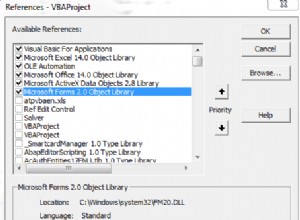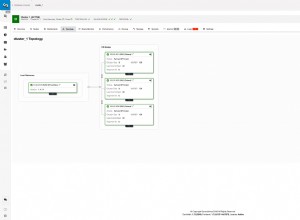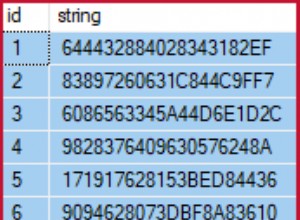Oggi illustrerò una nuova entusiasmante funzionalità chiamata "Riproduzione" che abbiamo aggiunto a Spotlight Cloud.
La riproduzione consente di diagnosticare i problemi che si sono verificati in passato con SQL Server. Utilizzando l'interfaccia Web di Spotlight Cloud, puoi scegliere un momento passato in cui il tuo SQL Server ha riscontrato problemi di prestazioni e "riprodurre" ciò che è accaduto in quel particolare momento per aiutarti a identificare la causa.
Vantaggi dei dati storici nel monitoraggio delle prestazioni del database
Conosciamo tutti la frustrazione di avere un utente che segnala un problema riscontrato il giorno prima, per poi scoprire, esaminando il problema, che tutto funziona perfettamente.
Perché si è verificato questo problema? Se solo me lo avessero detto nel momento in cui è successo, avrei potuto fare qualcosa al riguardo. Se solo potessi tornare indietro e vedere cosa stava succedendo in quell'ora esatta.
Bene, ora puoi.
Con Riproduzione, puoi tornare indietro di un anno e andare al momento in cui si è verificato un problema e visualizzare cosa stava succedendo sul server.
Ad esempio, gli utenti hanno segnalato prestazioni lente durante la creazione di report il 6 marzo. Guardando i dati attuali, non riesco a capire bene quale sia il problema. Devo tornare indietro e vedere come si stava comportando il server quel giorno.
Selezione del periodo di tempo per azzerare i problemi del database
Utilizzando il selettore del periodo di tempo in alto a destra dello schermo (mostrato sotto), seleziono la data e l'ora in cui si è verificato il problema e premo applica.

La schermata Panoramica si ricarica, mostrando lo stato di SQL Server il 6 marzo.
Posso visualizzare i primi cinque allarmi che si verificano in quel momento e vedere che la sessione 76 è stata bloccata per 112 secondi alle 13:32
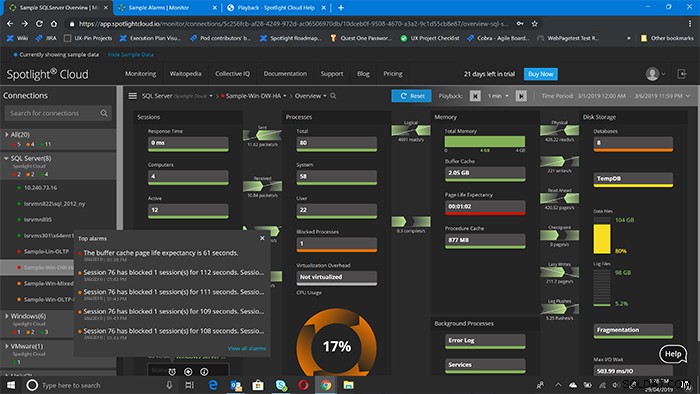
Ciò avrebbe comportato prestazioni del server più lente. Quindi, ora ho trovato almeno uno dei motivi del problema segnalato dall'utente finale, ma cosa ha causato la sessione bloccata in questo momento?
Analisi dettagliata dell'analizzatore del carico di lavoro per approfondimenti potenti
Se faccio clic su "Diagnosi" e quindi su "Sessione bloccata", posso visualizzare il drill-down di Workload Analyzer e vedere le sessioni bloccate che si stavano verificando in quel momento. Guardando in alto a destra dello schermo, puoi vedere che l'intervallo di tempo è lo stesso che ho selezionato in precedenza nella pagina Panoramica. Quindi, so che sto guardando le sessioni bloccate che si sono verificate nel momento in cui è stato segnalato il problema.
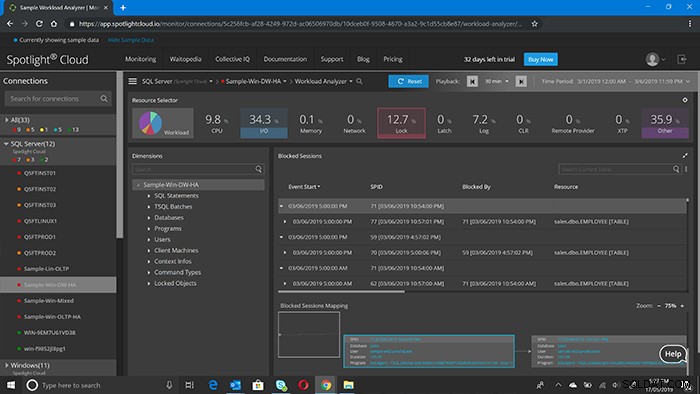
Dall'analisi dettagliata del carico di lavoro che mostra la sessione bloccata e da cosa è bloccata.
Da qui, posso visualizzare i dettagli della sessione bloccata e cosa l'ha causata. Posso anche guardare gli oggetti bloccati e capire quale oggetto ha avuto più attesa di blocco.
Posso anche fare un altro passo avanti e vedere la durata del blocco, la macchina, il programma e l'utente che ha causato il blocco.
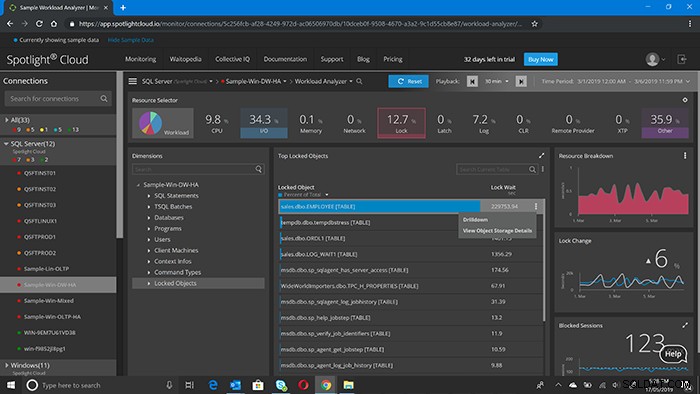
Analisi dettagliata dell'analizzatore del carico di lavoro che mostra quale oggetto bloccato sta causando il maggior numero di "attesa di blocco"
Quando passo con il mouse sopra il grafico che mostra la ripartizione delle risorse (sotto), posso vedere il tasso di attesa del blocco durante l'intervallo di tempo in cui l'utente ha segnalato il problema che si è verificato. Questa capacità di tornare indietro e identificare la causa principale del problema è il motivo per cui questa nuova funzione di riproduzione è così eccitante.

Dall'analisi dettagliata del carico di lavoro che mostra la "Tasso di attesa del blocco" per un oggetto bloccato
Ora che abbiamo finito con quell'esempio, vorrei approfondire come si seleziona effettivamente un intervallo di tempo e un intervallo in Spotlight Cloud. Quando selezioni il momento o l'intervallo di tempo per la riproduzione, puoi utilizzare i controlli in alto a destra per personalizzare la modalità di visualizzazione della riproduzione in base alle tue esigenze.
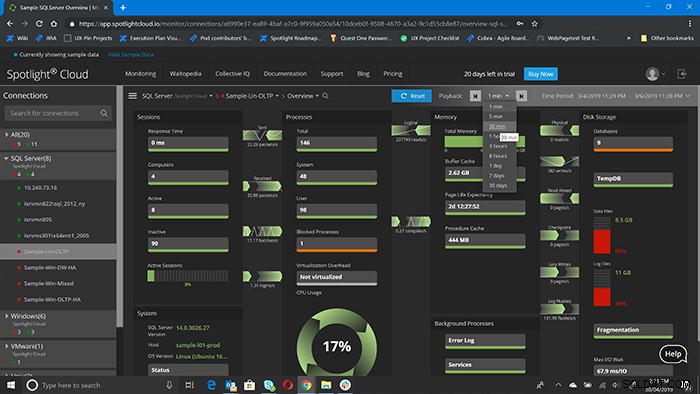
Visualizzazione dettagliata della panoramica di SQL Server con il selettore "Periodo di tempo" visualizzato.
In questo momento, sto visualizzando l'intervallo di tempo dal 4 marzo alle 23:59. fino al 6 marzo alle 23:59 Se faccio clic su questo pulsante di riavvolgimento, puoi vedere che l'intervallo di tempo si riduce di un minuto alle 23:58

Se voglio tornare indietro con incrementi di tempo maggiori di un minuto, posso utilizzare il menu a discesa per modificare l'intervallo di tempo in cinque minuti, 30 minuti, un'ora o fino a 30 giorni. Ho selezionato 30 minuti e puoi vedere che l'orario di fine dell'intervallo di tempo è tornato indietro di 30 minuti alle 23:28.
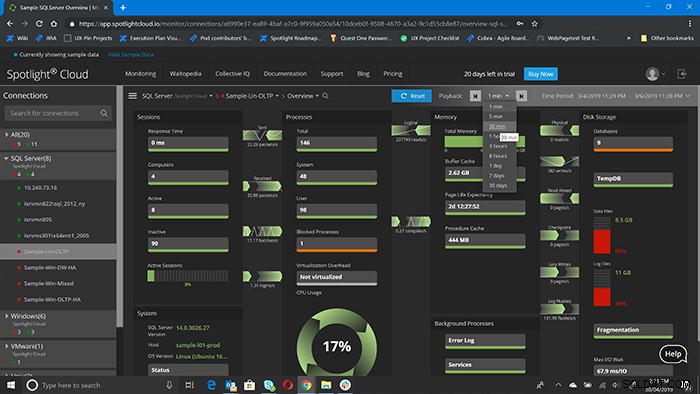
Panoramica di SQL Server con intervallo di tempo impostato su 30 minuti
Se faccio clic sulle opzioni "Periodo di tempo", posso selezionare l'intervallo di date utilizzando le opzioni preimpostate dell'ultima ora, dell'ultimo giorno, degli ultimi 3 giorni. Oppure facendo clic su "Altro", posso selezionare gli ultimi sette, 30 o 90 giorni.
Se, come nel mio esempio precedente, conosco l'intervallo di tempo che voglio guardare, posso utilizzare il calendario per scegliere le date e quindi selezionare un'ora specifica da lì.
Una volta che ho finito, o se devo solo tornare al presente per qualsiasi motivo, posso fare clic su "Ripristina" e tutto torna allo stato originale.
Riavvolgi o avanti veloce per il drill-down
Un altro punto che dovrei sottolineare è che ogni drill-down ha un intervallo di tempo predefinito specifico per il riavvolgimento e l'avanzamento rapido. Il motivo per cui variano è che per alcuni drill-down, ha senso saltare di un intervallo più o meno lungo. Un esempio potrebbero essere le sessioni durante le quali c'è molta attività e ha senso riavvolgere o avanzare velocemente di un minuto per vedere cosa è cambiato ogni minuto. Tuttavia, in Workload Analyzer, dove l'obiettivo è indagare e identificare i problemi, è utile vedere le tendenze, quindi riavvolgere o avanzare rapidamente di un minuto non è altrettanto utile. Ecco perché Workload Analyzer ha un intervallo di tempo predefinito di 30 minuti per il riavvolgimento e l'avanzamento rapido.
Inoltre, è importante notare che quando selezioni un intervallo di tempo utilizzando Riproduzione, alcune metriche visualizzate saranno relative al punto più recente in quell'intervallo di tempo. Ad esempio, se osserviamo lo screenshot sopra, la metrica "Speranza di vita della pagina" è di 20 secondi. Questa metrica riflette l'aspettativa di vita della pagina il 6 marzo alle 23:28
Tuttavia, altre metriche, come "Attesa media per I/O" nell'analisi dettagliata di I/O per file (mostrata di seguito), visualizzano un valore aggregato perché non ha senso mostrare questi dati come una media di un singolo momento.
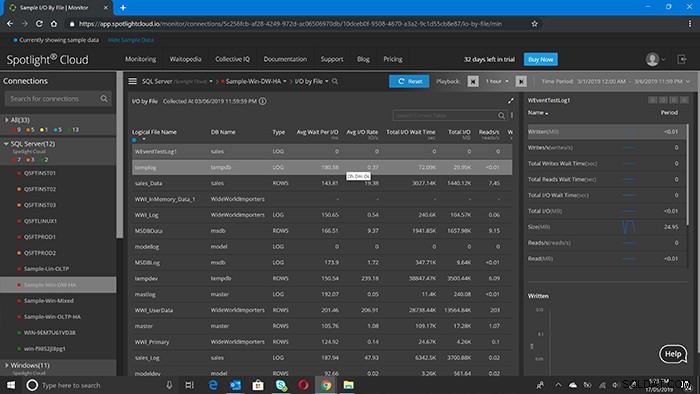
Esplorazione di I/O tramite file
Questa funzionalità di riproduzione è disponibile in tutte le analisi dettagliate per SQL Server, ad eccezione di Heatmap e Health Check. La riproduzione è disponibile anche nei dettagli Panoramica e Allarmi per Windows, Hyper-V, VMWare e Unix.
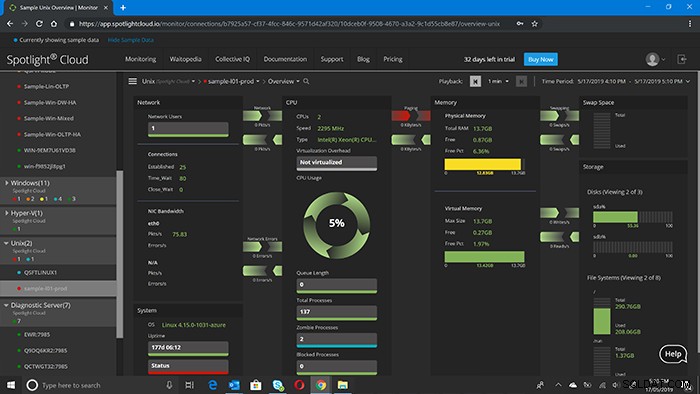
Analisi dettagliata della panoramica di Unix